Las 8 mejores formas de arreglar las alertas de calendario que no funcionan en el iPhone
Miscelánea / / May 15, 2023
Las alertas de calendario en tu iPhone son bastante útiles, ya que te notifican cuando se acerca un evento. Con estas alertas, puede realizar un seguimiento de sus reuniones, citas, plazos y otros eventos. Sin embargo, hay casos en que estos calendarios las notificaciones no funcionan como se esperaba o no aparecen en absoluto en su iPhone.
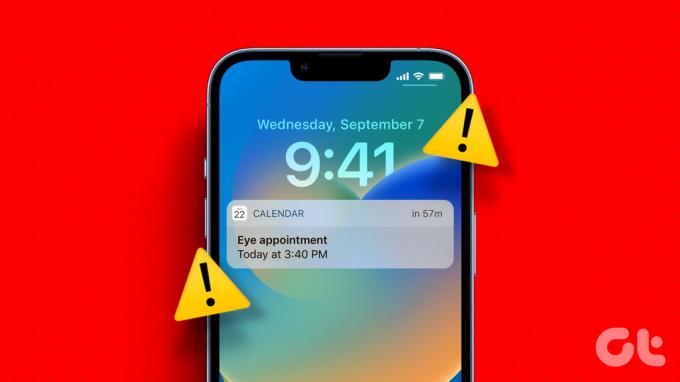
Administrar su horario puede ser un desafío a veces. Y las cosas pueden empeorar cuando las alertas de calendario dejan de funcionar en su iPhone. Antes de darse por vencido y cambiar a otra aplicación, intente las siguientes correcciones.
1. Configurar los ajustes de notificación de la aplicación de calendario
En iOS, puede habilitar o deshabilitar notificaciones para cada aplicación individualmente. Si deshabilitó inadvertidamente las notificaciones de la aplicación Calendario, no recibirá ninguna alerta de eventos o recordatorios. Por lo tanto, es lo primero que debe verificar.
Paso 1: Abra la aplicación Configuración y toque Notificaciones.

Paso 2: Desplácese hacia abajo para ubicar Calendario en la lista y tóquelo.

Paso 3: Habilite los botones junto a Permitir notificaciones y Notificaciones sensibles al tiempo.

Etapa 4: Desplácese hacia abajo para tocar Personalizar notificaciones y habilite todas las opciones en el siguiente menú.
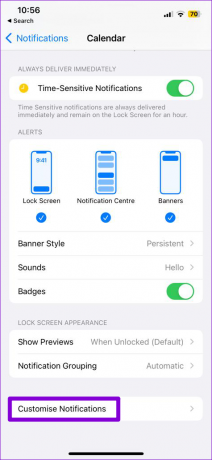

2. Comprobar el tono de alerta de la aplicación
Las alertas de la aplicación Calendario pueden no captar su atención si no van acompañadas de un sonido en su iPhone. Debe verificar el tono de alerta de la aplicación Calendario y asegurarse de que no esté configurado en Ninguno. Aquí está cómo hacerlo.
Paso 1: Abra la aplicación Configuración y toque Notificaciones.

Paso 2: Toca Calendario.

Paso 3: Toque Sonidos y seleccione su tono de alerta preferido en el siguiente menú.


3. Deshabilitar el modo silencioso
Es posible que cambiar el tono de alerta de la aplicación Calendario no ayude mucho si su iPhone está en modo silencioso. Debe asegurarse de que el interruptor Timbre/Silencio no esté configurado en modo silencioso. Si el interruptor lateral aparece de color naranja, su iPhone está en modo silencioso. Mueva el interruptor hacia la pantalla para configurarlo en el modo de timbre.
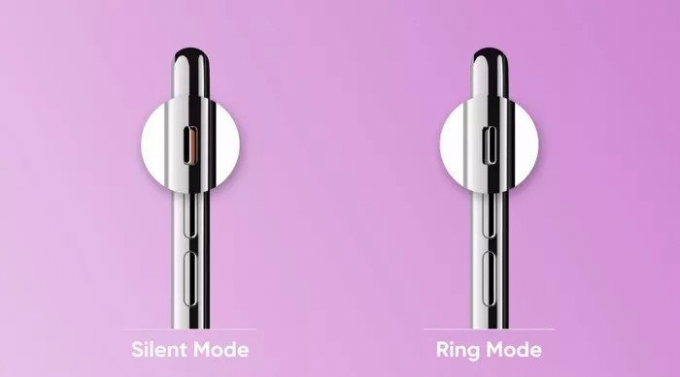
4. Habilitar sincronización de calendario
La aplicación Calendario en su iPhone necesita conectarse a iCloud para sincronizar eventos y recordatorios de otros dispositivos conectados a través de la misma ID de Apple. Si ha desactivado la sincronización del Calendario en su iPhone, la aplicación no le alertará sobre eventos y recordatorios que estén sincronizados con su cuenta de iCloud.
Paso 1: Abra la aplicación Configuración en su iPhone y toque su nombre en la parte superior.

Paso 2: Ve a iCloud.

Paso 3: En Aplicaciones que usan iCloud, toque la opción Mostrar todo.

Etapa 4: Habilite la palanca junto a Calendarios.
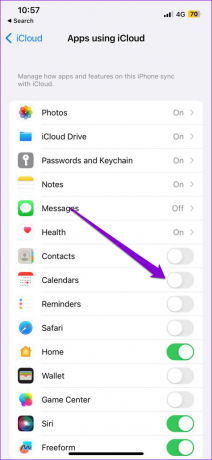
5. Habilitar fecha y hora automáticas
Tener tu iPhone configurado en la fecha u hora incorrecta podría evitar que la aplicación Calendario sincronice recordatorios y muestre alertas. Para evitar tales problemas, es mejor habilitar la función de fecha y hora automática en su iPhone.
Paso 1: Inicie la aplicación Configuración en su iPhone y toque General.

Paso 2: Toca Fecha y hora.

Paso 3: Active el interruptor junto a Establecer automáticamente.

6. Deshabilitar anulación de zona horaria
Habilitar la función de anulación de zona horaria le permite configurar la aplicación Calendario para mostrar fechas y horas en una zona horaria específica. Sin embargo, si se aleja de esa zona horaria, esta característica podría hacer que sus alertas de calendario lleguen tarde. Esto puede suceder después de su reciente viaje a otro país o región. Pero, es mejor deshabilitar la anulación.
Paso 1: Abra la aplicación Configuración y desplácese hacia abajo para tocar Calendario.

Paso 2: Toque Anulación de zona horaria y desactive el interruptor junto a Anulación de zona horaria.
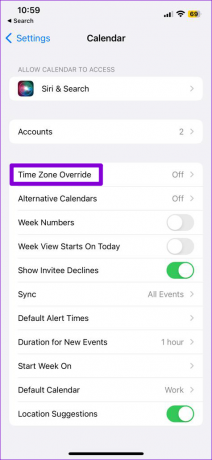

7. Deshabilitar el modo de enfoque
Cuando El modo de enfoque está activo, su iPhone detiene las notificaciones de todas las aplicaciones, incluido Calendario. Esto puede llevarlo a creer que las notificaciones de la aplicación Calendario no funcionan en su iPhone. Para evitar confusiones, es mejor desactivar el modo de enfoque en su iPhone.
Deslícese hacia abajo desde la esquina superior derecha de la pantalla para abrir el Centro de control y toque el ícono de la luna creciente para desactivar el modo de enfoque.

8. Instalar actualizaciones de iOS
Una actualización de iOS con errores podría evitar que la aplicación Calendario funcione correctamente en su iPhone. Existe la posibilidad de que ya se haya lanzado una versión más nueva de iOS con una solución.
Para buscar actualizaciones en su iPhone, abra la aplicación Configuración. Toque General y luego seleccione Actualización de software en el siguiente menú.


Espere a que su iPhone busque actualizaciones pendientes e instálelas.
Nunca olvide otra cita
Las alertas de calendario oportunas son esenciales para mantenerse al tanto de su agenda y administrar su tiempo de manera efectiva. Con suerte, una de las correcciones anteriores hace que las alertas de calendario vuelvan a funcionar en su iPhone, y usted está en paz.
Última actualización el 25 de abril de 2023
El artículo anterior puede contener enlaces de afiliados que ayudan a respaldar a Guiding Tech. Sin embargo, no afecta nuestra integridad editorial. El contenido sigue siendo imparcial y auténtico.
Escrito por
Pankil Shah
Pankil es un ingeniero civil de profesión que comenzó su viaje como escritor en EOTO.tech. Recientemente se unió a Guiding Tech como escritor independiente para cubrir procedimientos, explicaciones, guías de compra, consejos y trucos para Android, iOS, Windows y Web.



